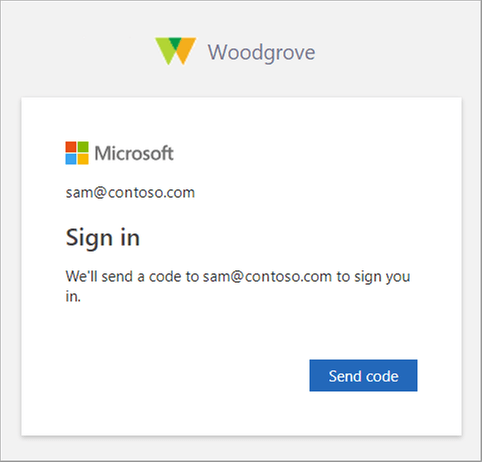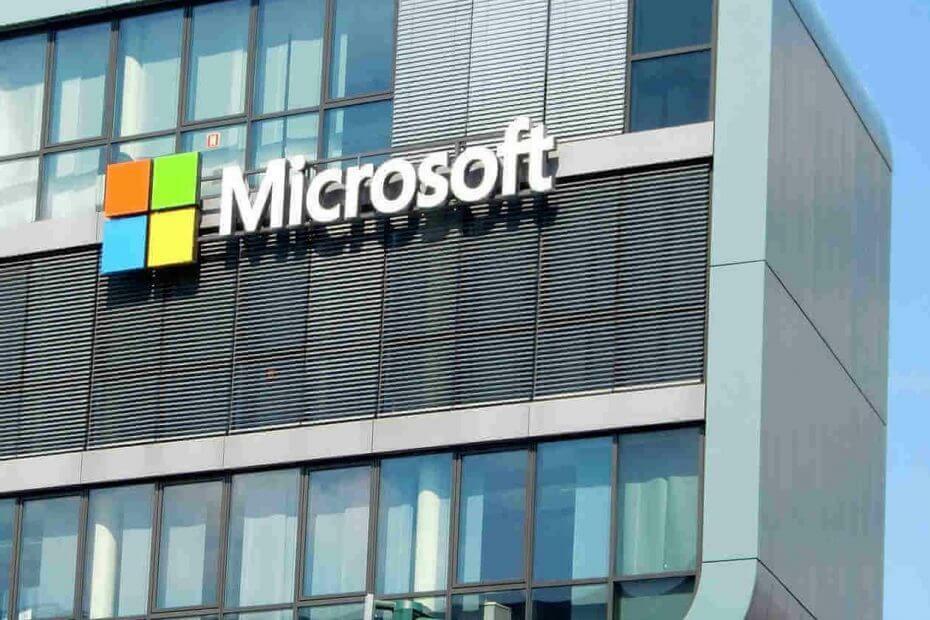Der Fehler 801c03ed verhindert den Azure AD-Beitrittsprozess auf Ihrem PC
- Dieser Fehler wird durch Azure-Einstellungen verursacht und kann nur vom Administrator behoben werden.
- Um das Problem zu beheben, müssen die Beitrittsoptionen in Azure angepasst und das Geräteobjekt aktiviert werden.

Der Fehler 801c03ed wird normalerweise mit der folgenden Meldung angezeigt: Die Administratorrichtlinie erlaubt diesem Benutzer keinen Gerätebeitritt.
Diese Fehlermeldung verhindert, dass Sie Windows installieren und Ihrem Netzwerk beitreten können, und verhindert somit die Nutzung Ihres PCs. Daher ist es wichtig, dieses Problem so schnell wie möglich zu beheben.
Was ist der Fehlercode 801c03ed? Dies ist ein Windows-Installationsfehler, der aus folgenden Gründen auftritt:
- Die Azure-Einstellungen erlauben keinen Beitritt neuer Benutzer.
- Das Geräteobjekt ist in Azure nicht aktiviert.
- Störungen mit dem Hardware-Hash im Azure-Panel.
★ Wie testen, bewerten und bewerten wir?
Wir haben in den letzten sechs Monaten daran gearbeitet, ein neues Überprüfungssystem für die Art und Weise zu entwickeln, wie wir Inhalte produzieren. Anschließend haben wir die meisten unserer Artikel überarbeitet, um echtes praktisches Fachwissen zu den von uns erstellten Leitfäden bereitzustellen.
Weitere Einzelheiten finden Sie hier wie wir bei WindowsReport testen, überprüfen und bewerten.
Wie behebe ich den Fehlercode 801c03ed unter Windows 11?
1. Überprüfen Sie die Intune-Einstellungen
- Melden Sie sich beim Azure-Portal an.
- Navigieren Sie zu Geräte und auswählen Geräteeinstellungen.
- Satz Benutzer können Geräte mit Azure AD verbinden Zu Alle.

- Optional: Möglicherweise möchten Sie auch die maximale Anzahl von Geräten pro Benutzer ändern Unbegrenzt.
- Änderungen speichern.
Für mehr Sicherheit können Sie auch die Option „Ausgewählt“ in Schritt 3 verwenden und dann Gruppen auswählen, auf die Sie Zugriff haben möchten.
2. Stellen Sie sicher, dass das Azure AD-Geräteobjekt aktiviert ist
- Gehen Sie in Intune zu Geräte und wähle Registrieren Sie Geräte.
- Wählen Geräte und suchen Sie das Gerät anhand der Seriennummer.
- Klicken Sie nun auf das gewünschte Azure AD-Gerät.

- Wählen Aktivieren.

3. Löschen Sie den Hardware-Hash des Geräts und importieren Sie ihn erneut
- Gehen Sie in Intune zu Geräte und auswählen Windows-Registrierung. Als nächstes wählen Sie aus Geräte.

- Wählen Sie das Gerät aus, das Sie entfernen möchten, und klicken Sie auf Löschen.

- Klicken Ja bestätigen.

- Warten Sie nun einige Minuten, bis das Gerät gelöscht ist.

- Anschließend müssen Sie den Hardware-Hash des Geräts in Intune importieren und das Problem ist behoben.
Der Fehler 801c03ed hängt mit Ihrer Azure-Konfiguration zusammen und kann durch einfaches Ändern der Geräteeinstellungen durch den Azure-Administrator behoben werden. Dies ist jedoch nicht das einzige Problem, auf das Sie stoßen können, und wir haben es bereits behandelt Installationsfehler 0x80242fff sowie Fehler 0x80070643.
- Fehler „Verzögertes Schreiben fehlgeschlagen“ unter Windows 11: So beheben Sie ihn
- Fix: Ihre Organisation verlangt von Ihnen, dass Sie Ihre PIN ändern
Viele Benutzer haben auch Probleme mit ihren Benutzerprofilen gemeldet, und wir haben darüber geschrieben, wie das geht Benutzerprofil kann in Windows 11 nicht geladen werden in einem unserer vorherigen Artikel.
Mit welcher Methode haben Sie dieses Problem angegangen? Teilen Sie uns Ihre Erkenntnisse im Kommentarbereich mit.